Arduino Nasıl İndirilir? Kurulumu ve Kullanımı
Herkese merhaba!
Bu yazımızda Arduino nedir, Arduino nasıl indirilir, nasıl yüklenir, ayarları nasıl yapılır, kod nasıl çalıştırılır? gibi bolca sorulan soruları cevaplayabilmek amacıyla görseller ile adım adım gideceğimiz bir rehber hazırlamak istedim.
Aslında daha önce bu konular hakkında YouTube kanalımızda videolar çekmiştik fakat hem güncellik hem de ileride yapacağımız projelere başlamak isteyen kişilerin daha kolay takip edebilmesi için yazılı-görselli bir rehberin daha rahat takip edilebilir olabileceğini düşünenler için başlayalım 🙂
Satın almak için: Arduino UNO R3 – SMD Klon (CH340 Çipli) – USB Kablo Hediyeli
Arduino Nedir? Ne işe yarar?
Arduino, hobi veya ticari amaçlı geliştirilen elektronik projelerde kullanılan açık kaynak(open source) bir platformdur.
Arduino’nun Ticari işlerde kullanılıp kullanılamayacağı, küçümsenip fazla hafife alınması gibi oluşan algı nedeniyle yanlış konumlandırılması hakkında bir video yayınlamıştık. Dilerseniz ona göz atabilirsiniz: Arduino GERÇEKTEN Nedir? Ticari Üründe Kullanılır mı? Neden Küçük Görürler?
Not: Yeni Arduino satın alacaklar için Klon Arduino ile Orijinal Arduino farklarını incelediğimiz şu videomuza bakabilirsiniz: Klon Arduino Uno (Ch340 çipli) Nasıl Kullanılır? Artıları? Eksileri?
CH340 kurulumu için şu dosyayı indirip, yüklemeniz yeterli. Yukarıdaki videoda onun da kurulumu var dileyenler için.
Not: Arduino UNO kullandığınızı varsayarak ilerleyeceğim. Sizde Arduino Nano veya başka bir versiyonu varsa uyarlayarak devam edebilirsiniz, farklı bir işlem gerektirirse belirteceğim.
Arduino Nasıl İndirilir? Nasıl Kurulur?
Arduino indirmek için: https://www.arduino.cc/en/Main/Software
Ben Windows 10 kullandığım için “Windows Installer, for Windows 7 and up” seçeneğini seçtim. Seçtikten sonra gelen ekranda ücretsiz indirmek istiyorsanız Just Download veya katkıda bulunmak istiyorsanız Contribute & Download seçin, indirme başlayacak.
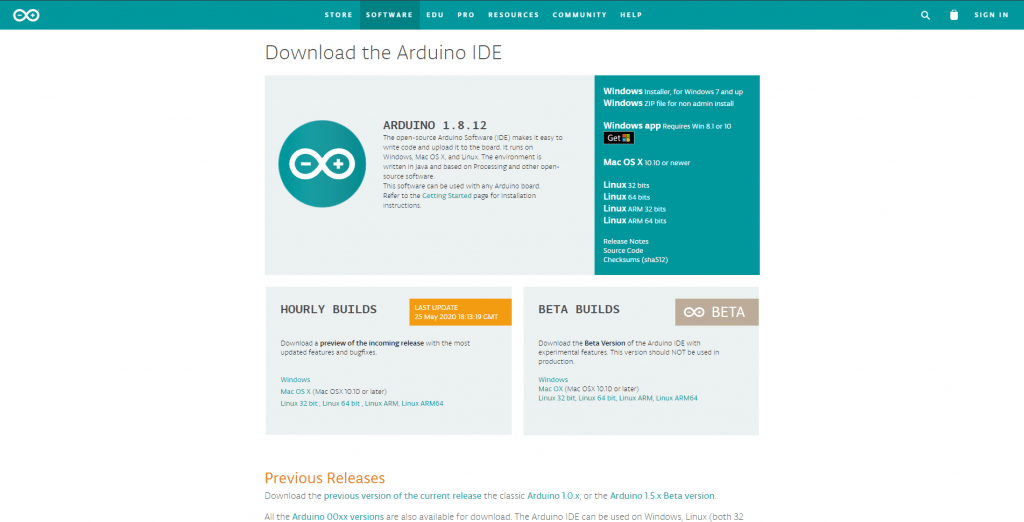
İndirdiğimiz yükleme dosyasını çalıştırıyoruz. Buradan sonra aşağıdaki görseller gibi devam edebilirsiniz.
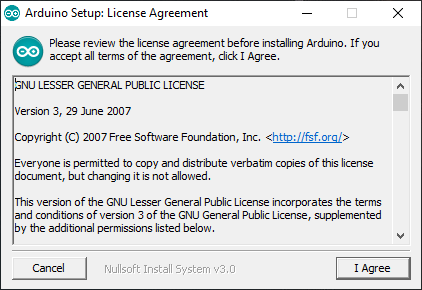


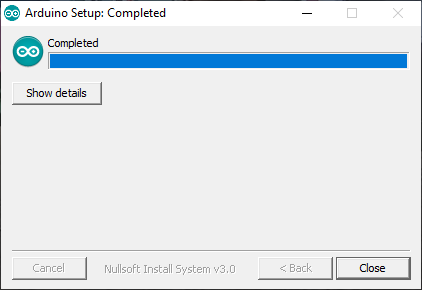
Arduino UNO’yu bilgisayarın USB portuna takın. Yüklediğimiz Arduino programını yönetici olarak çalıştırın.
Aşağıdaki görseldeki gibi kendi kullandığınız kartı seçin.
Araçlar -> Kart -> kendi kartınız.
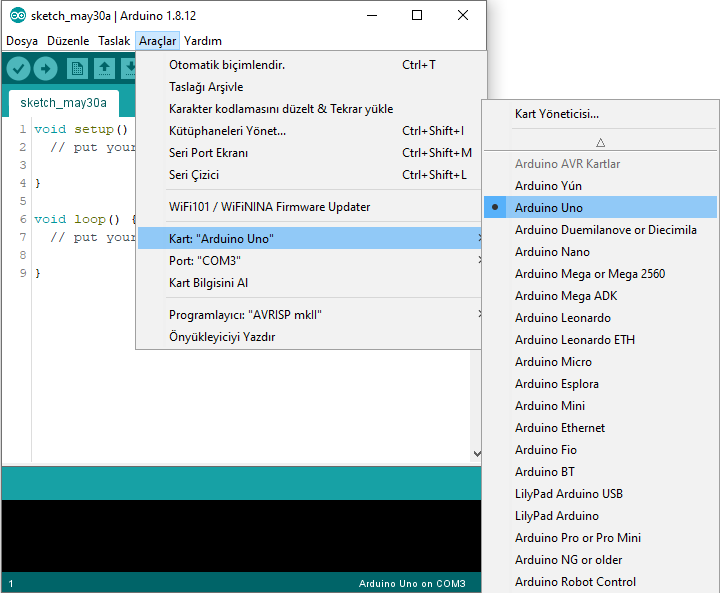
Aşağıdaki görseldeki gibi Arduino kartınızı taktığınız USB portunu seçin.
Araçlar -> Port

Kartımızın çalışıp çalışmadığını, ayarları doğru yapıp yapamadığımızı kontrol etmek için aşağıdaki görseldeki gibi örnek olarak Blink kodunu kartımıza yüklüyoruz. Kartın üstündeki dahili LED’in yanıp söndüğünü gördüğünüz an kartımız çalışıyor demektir.

Arduino Hataları ve Çözümleri
“avrdude: stk500_recv(): programmer is not responding” Hatası ile karşılaşırsanız şu çözümleri deneyebilirsiniz.
- Araçlar-> İşlemci-> ATmega 328P Old Bootloader seçerek çözebilirsiniz.
- Kart seçiminizin ve Port seçiminin doğru olduğundan emin olun, başka bir USB portu da deneyebilirsiniz.
- Driverların doğru yüklenmiş olması.
Aygıt Yöneticisi -> Bağlantı Noktaları -> Arduino Uno’ya sağ tıklayıp, güncelle diyoruz. “Sürücü Yazılımı İçin Bilgisayarımı Tara” seçtikten sonra indirdiğimiz Arduino dosyasının içindeki Arduino.Inf dosyasını seçmemiz gerekiyor. (Bağlantı Noktaları’nda yoksa Diğer Cihazlar’ın altında olabilir.)
“C:\Program Files(x86)\Arduino\drivers\arduino.inf”
“avrdude ser_open() can’t open device” gibi COM portu Hatası ile karşılaşırsanız:
- Aygıt Yöneticisi -> Bağlantı Noktaları -> İlgili bağlantı noktasına sağ tıklayın -> Özellikler – Bağlantı Noktası Ayarları -> Gelişmiş kısmındaki COM portunu kullanılmayan bir port ile değiştirip deneyebilirsiniz.
Eğer bilgisayarınız port’u hiç görmüyorsa, Windows Update’te “İsteğe Bağlı” kısmına girerek Port ile ilgili güncelleştirmeleri yapabilirsiniz.
Etiketler
1 Yorum
Bir yanıt yazın Yanıtı iptal et
Daha fazla sonuç göster







teşekkürler. Allah razı olsun